WPS软件在工作和生活中都扮演着重要角色,特别是在数据制作和统计方面。通过WPS表格工具,用户可以轻松制作各种图表,如二维条形图和复合条形图。然而,一些用户可能不清楚如何制作复合条形图,实际上,只需进入图表类型窗口进行简单设置即可。
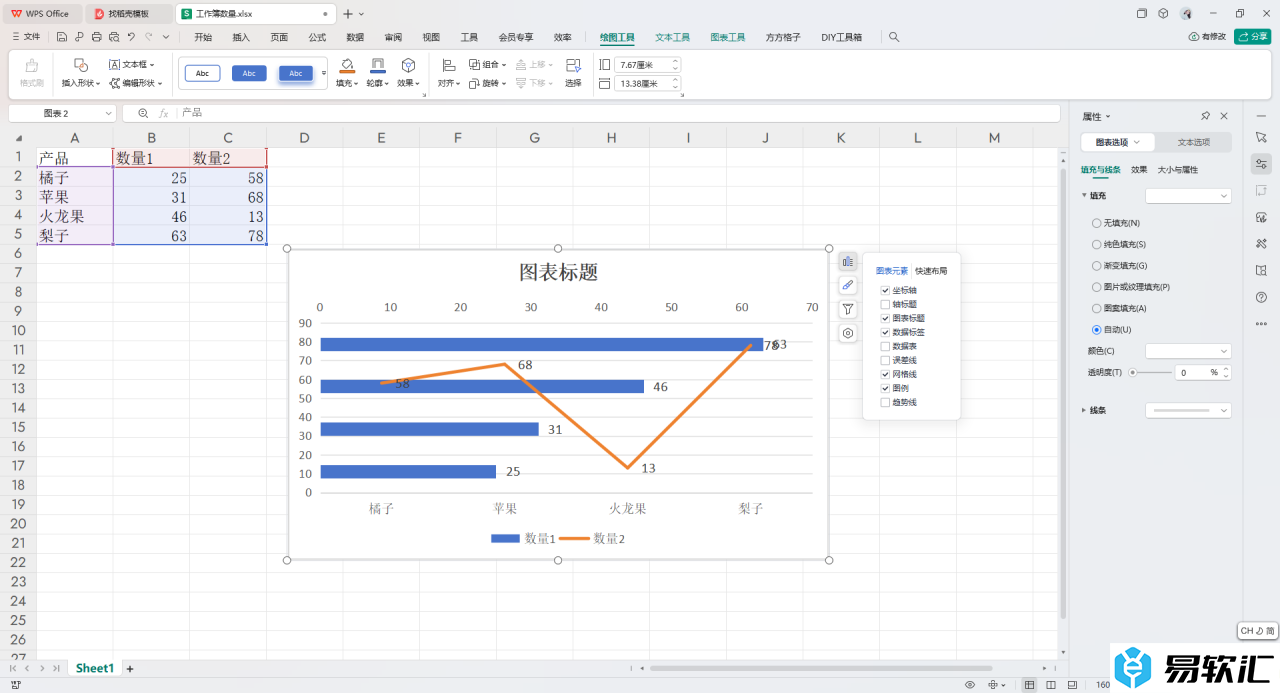
方法步骤
1. 首先,选中要制作图表的表格数据,然后点击【插入】-【全部图表】选项。
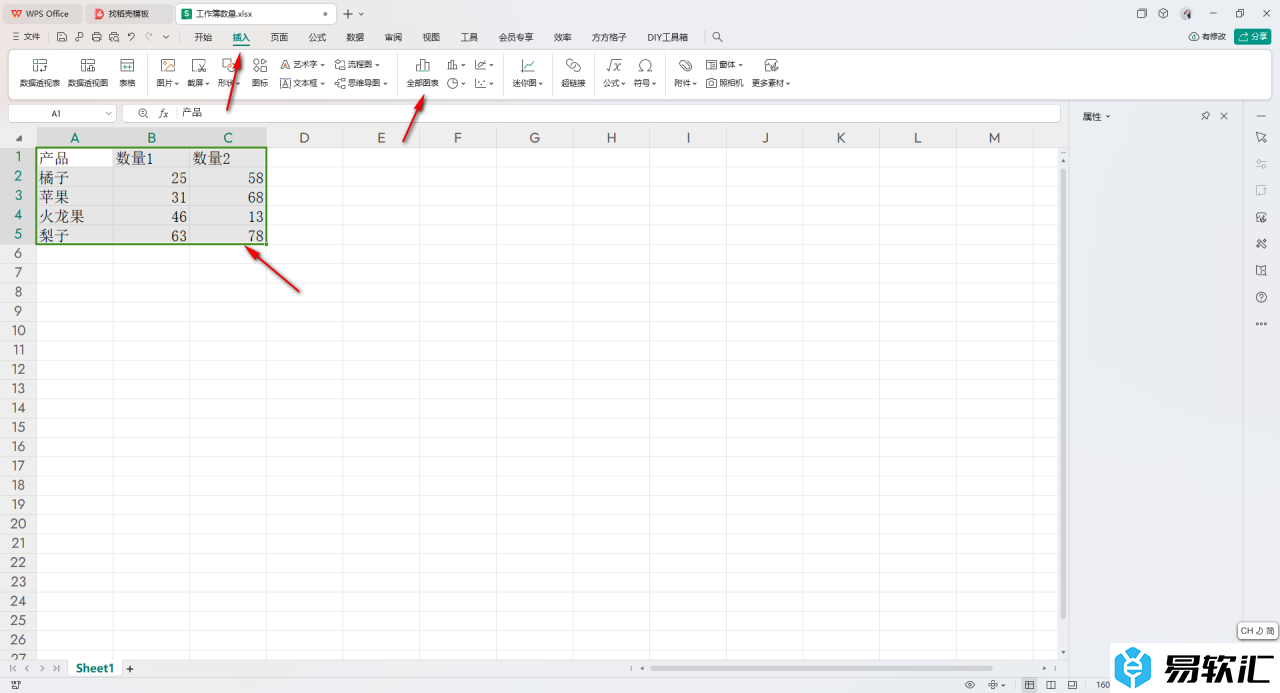
2. 在打开的窗口中,点击左侧的【组合图】,然后在右侧选择【簇状柱形图】,并选择一个条形图样式。
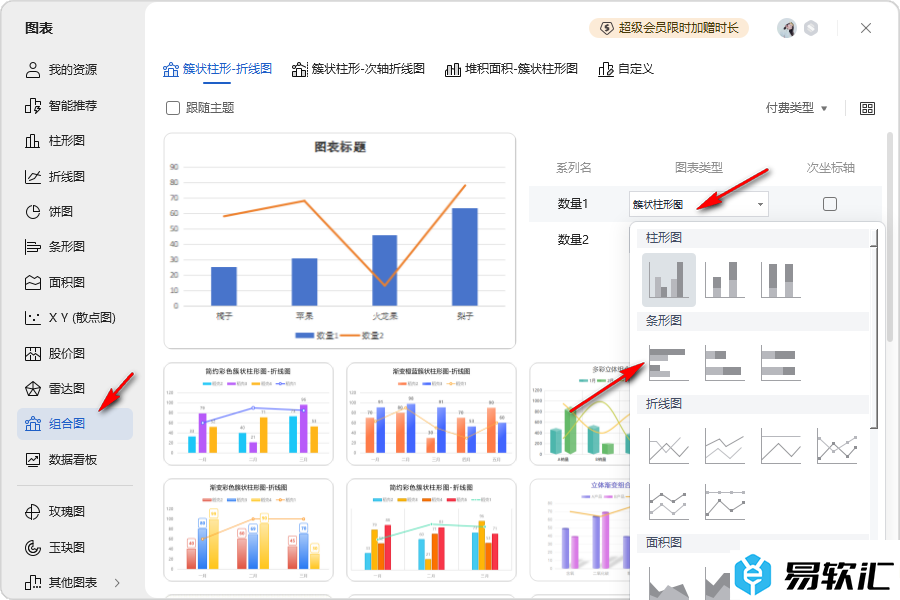
3. 接下来,您可以看到条形图和折线图已经组合在一起,点击该图表样式进行插入。
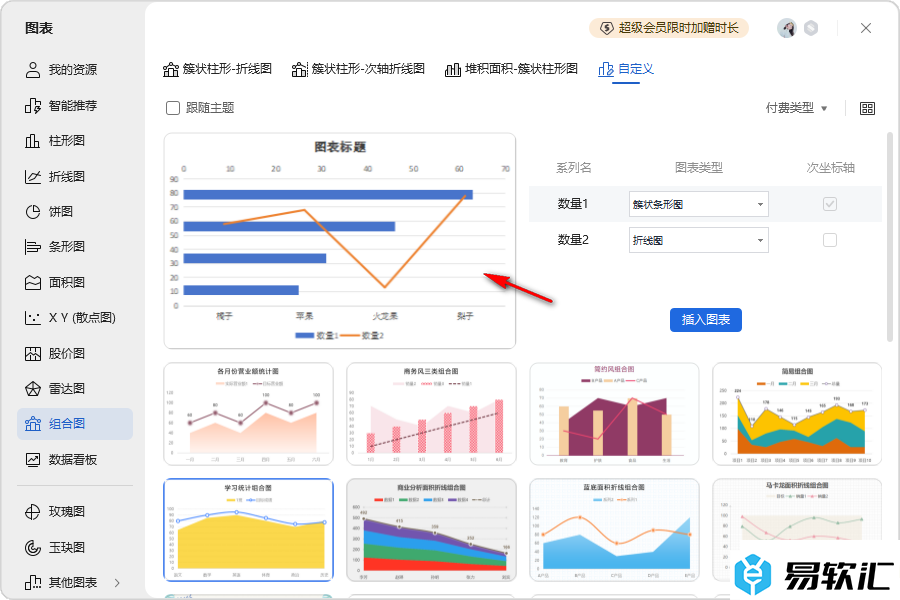
4. 插入后,点击图表旁边的第一个图标按钮,选择【数据标签】进行勾选,以显示值标签。
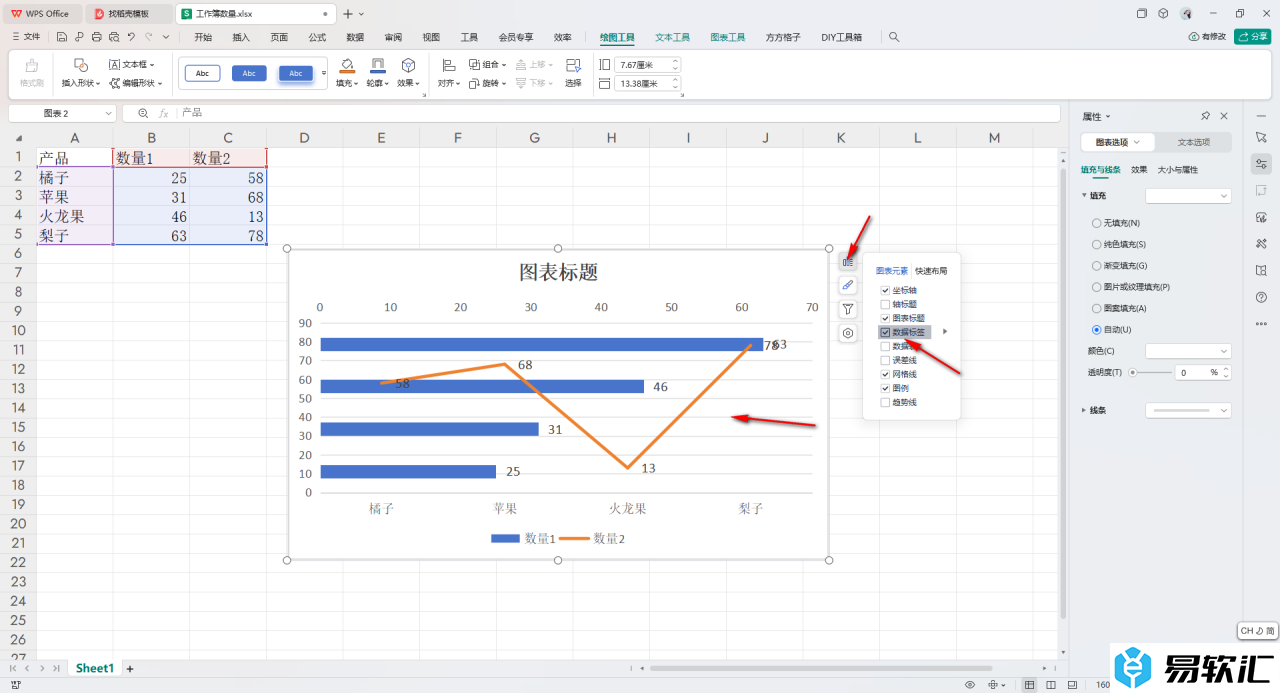
5. 最后,您可以根据喜好设置条形图的布局样式,点击工具栏中的条形图布局,选择适合的布局样式进行插入。
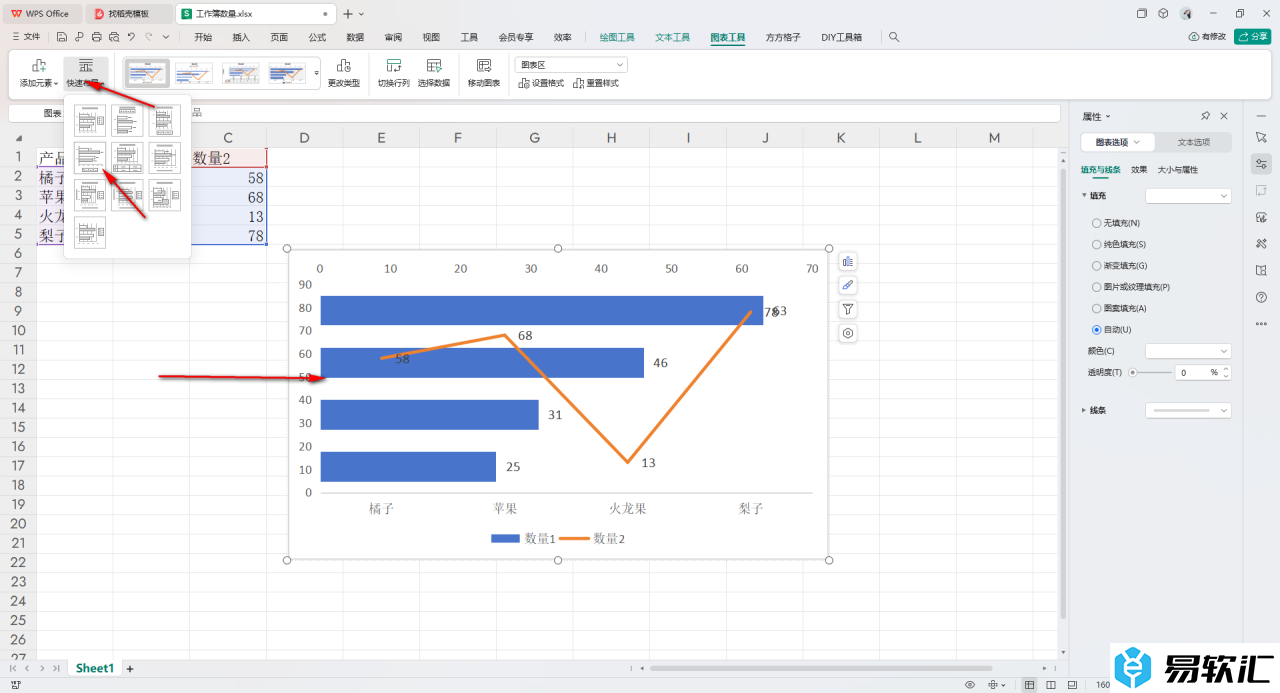
以上就是关于如何使用WPSExcel插入复合条形图的详细操作方法。按照上述教程操作,您可以轻松添加复合条形图,方法简单易行,希望对您有所帮助。
“`






